Tabellenzellen formatieren
Mit Zelleneigenschaften können Sie ändern, wie der ausgewählte Bereich der Elementheaderzellen und Datenzellen in der Tabelle angezeigt wird.
Zahlen formatieren
Wenn Sie eine Datenzelle in der Tabelle auswählen, wird im Bereich "Eigenschaften" eine Eigenschaft für Zahlen angezeigt. Klicken Sie auf #, um das Menü zur Zahlenformatierung zu öffnen.
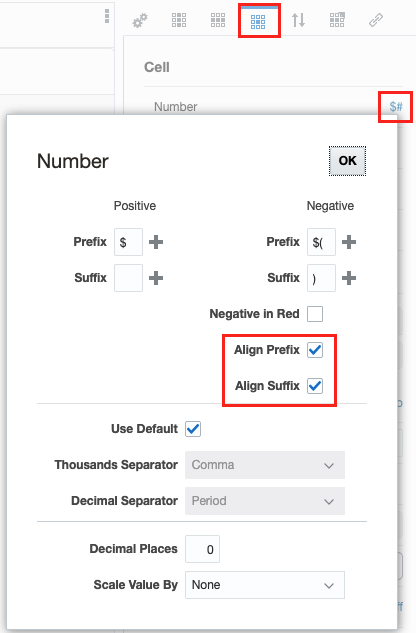
Verwenden Sie die Felder Präfix und Suffix, um sowohl positive als auch negative Zahlen in der Zelle mit Zeichen vor oder nach der Zahl zu formatieren (z.B. Währungssymbole oder Klammer auf und zu für negative Zahlen). Sie können die Symbole, die Sie als Präfix oder Suffix für die Zahl verwenden möchten, manuell eingeben oder auf ![]() klicken, um häufig verwendete Zeichen aus einer Liste auszuwählen. Sie können mehr als ein Zeichen als Präfix oder Suffix eingeben (Beispiel: -$). Sie können auch negative Zahlen rot anzeigen.
klicken, um häufig verwendete Zeichen aus einer Liste auszuwählen. Sie können mehr als ein Zeichen als Präfix oder Suffix eingeben (Beispiel: -$). Sie können auch negative Zahlen rot anzeigen.
Verwenden Sie die Kontrollkästchen zum Ausrichten von Präfix und Suffix, um die Symbole für Präfix und Suffix in der Zahlenformatierung der Zelle auszurichten. Wenn diese Eigenschaften ausgewählt sind, bewirken sie Folgendes:
-
Die Ausrichtung der Währungspräfixe am äußersten linken Rand jeder Datenzelle.
-
Die Ausrichtung numerischer Datenwerte an anderen Zellen in denselben Spalten und von Suffixen am äußersten rechten Rand jeder Datenzelle.
Beide Eigenschaften sind standardmäßig deaktiviert.
Wenn die Ausrichtung von Präfix und Suffix nicht ausgewählt ist:
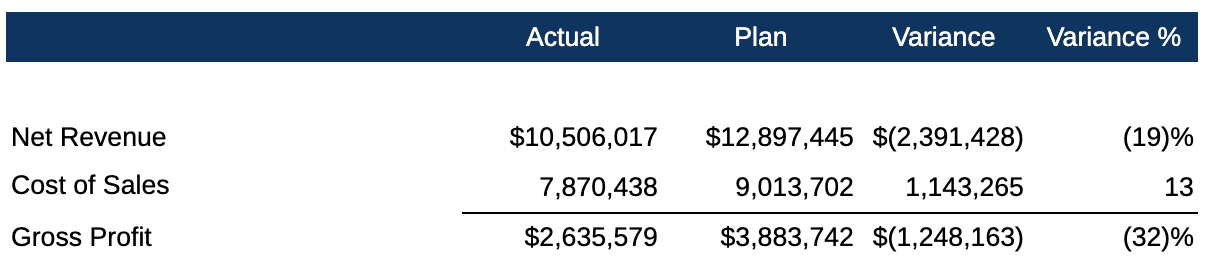
Wenn die Ausrichtung von Präfix und Suffix ausgewählt ist:
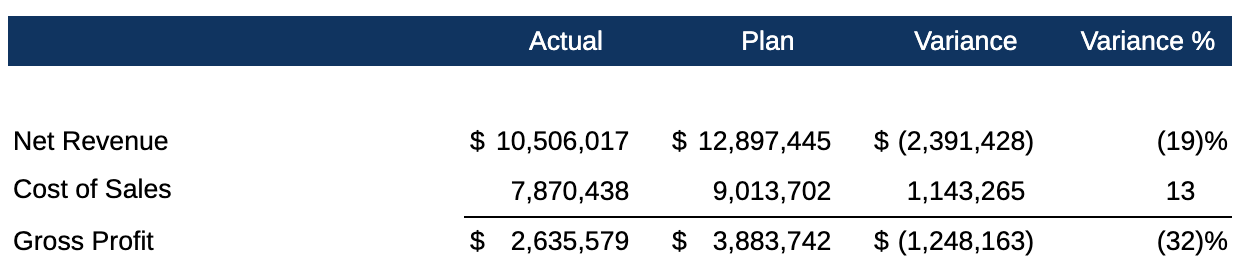
Zellen mit Zahlen verwenden standardmäßig das Tausender- und das Dezimaltrennzeichen aus den Formatierungseinstellungen der Benutzervoreinstellungen. Deaktivieren Sie das Kontrollkästchen Standard verwenden, um manuell ein Tausender- oder Dezimaltrennzeichen anzugeben.
Note:
Wenn die Option "Standard verwenden" deaktiviert ist und die Formatierungsauswahl nicht geändert wird, werden weiterhin die Formatierungsvoreinstellungen des Benutzers verwendet.
Verwenden Sie Dezimalstellen und Wert skalieren um, um die Skalierung und Genauigkeit von Zahlenwerten anzugeben. Wenn die Zahl mehr Dezimalstellen als angegeben enthält, rundet das System die angezeigte Zahl.
Tip:
Verwenden Sie in Wert skalieren um die Option Benutzerdefiniert, um eine nicht aufgelistete Skalierung anzugeben. Sie können auch einen negativen Wert unter "Benutzerdefiniert" hinzufügen, um das Vorzeichen der Zahl umzukehren. Beispiel: Um eine positive als negative Zahl anzuzeigen, wählen Sie Benutzerdefiniert und geben Sie dann für die Skalierung -1 ein. Klicken Sie auf OK, um Ihre Änderungen zu speichern.
Schriftart und Ausrichtung formatieren
Sowohl für Elementüberschrifts- als auch für Datenzellen können Sie mit den Feldern "Schriftart" und "Ausrichtung" die Schriftart, Größe, Farbe und Platzierung des Textes innerhalb einer Zelle ändern und die Textausrichtung bei Sprachen umkehren, die von rechts nach links geschrieben werden. Sie können auch einen Einzug vom linken Zellenrand angeben.
Für Zeilen- und Spaltenzellen, die Elementüberschriften enthalten (und keine Daten):
-
Mit der Option Einzug nach können Sie die Zeilenüberschriften anhand einer Maßeinheit einrücken.
-
Mit der Option Relativer Einzug können Sie die Größe des Einzugs der Zeilenelementlabels anpassen.
So definieren Sie die Schriftart für eine Tabellenzelle:
-
Bearbeiten Sie eine Tabelle, und klicken Sie auf
 .
. -
Verwenden Sie im Bereich "Zelleneigenschaften" die Dropdown-Felder Schriftart und Größe, um die Schriftart zu definieren.
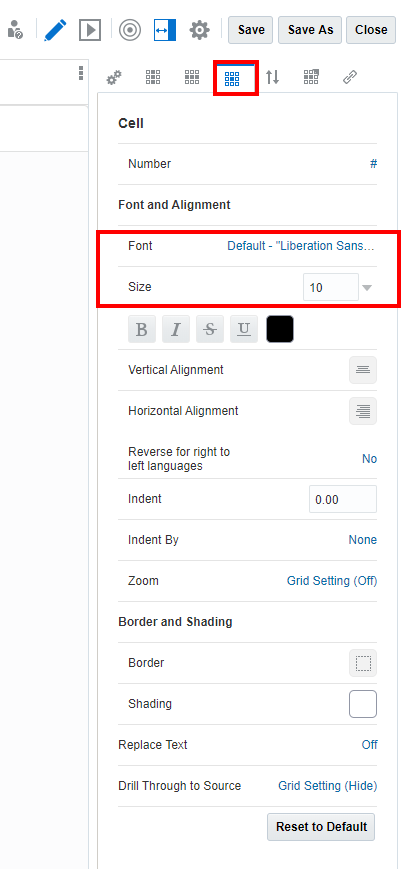
Folgende Schriftarten sind verfügbar:
-
Liberation Sans (Arial)
-
Liberation Serif (Times New Roman)
-
Liberation Mono (Courier New)
-
Albany (Japanisch)
-
Albany (Koreanisch)
-
Albany (Vereinfachtes Chinesisch)
-
Albany (Traditionelles Chinesisch)
Mit der Eigenschaft Textzeichenbreite für Textzellen können Benutzer zwischen einer mehr oder weniger konservativen Textgröße in einer Tabellentextzelle wählen. Die Eigenschaft kann den Wert Groß, Mittel oder Klein haben. Der Standardwert der Eigenschaft ist Groß. Weitere Informationen finden Sie unter folgendem Thema Eigenschaft "Textzeichenbreite" verwenden.
-
Rahmen und Schattierung formatieren
Klicken Sie unter Rahmen auf ![]() , um den Rahmeneditor zu öffnen. Klicken Sie auf "Oben", "Links", "Rechts" oder "Alle", um einen Rahmen anzugeben, und klicken Sie dann auf den Dropdown-Pfeil, um einen Rahmenstil anzugeben. Klicken Sie auf die Rahmenfarbe, um sie zu ändern. Sie können eine Farbe aus der Farbauswahl auswählen oder manuell einen RGB-Wert eingeben. Um Stil und Farbe angeben zu können, müssen Sie einen Rahmen aktivieren (z.B. "Alle"). Klicken Sie auf OK, um Ihre Änderungen zu speichern.
, um den Rahmeneditor zu öffnen. Klicken Sie auf "Oben", "Links", "Rechts" oder "Alle", um einen Rahmen anzugeben, und klicken Sie dann auf den Dropdown-Pfeil, um einen Rahmenstil anzugeben. Klicken Sie auf die Rahmenfarbe, um sie zu ändern. Sie können eine Farbe aus der Farbauswahl auswählen oder manuell einen RGB-Wert eingeben. Um Stil und Farbe angeben zu können, müssen Sie einen Rahmen aktivieren (z.B. "Alle"). Klicken Sie auf OK, um Ihre Änderungen zu speichern.
Klicken Sie unter Schattierung auf ![]() , um eine Hintergrundfarbe für die ausgewählten Zellen anzugeben. Sie können eine Farbe aus der Farbauswahl auswählen oder manuell einen RGB-Wert eingeben.
, um eine Hintergrundfarbe für die ausgewählten Zellen anzugeben. Sie können eine Farbe aus der Farbauswahl auswählen oder manuell einen RGB-Wert eingeben.
Mit Text ersetzen können Sie den Datenwert einer ausgewählten Zelle durch eine Textzeichenfolge ersetzen. Beispiel: Sie können "Vertraulich" in einer Zelle anzeigen, die vertrauliche Finanzinformationen enthält. Der eingegebene Text wird im Tabellendesigner sowie in der gesamten wiedergegebenen Ausgabe angezeigt.
Klicken Sie auf Auf Standardwert zurücksetzen, um die gesamte Zellenformatierung für die ausgewählten Zellen auf ihre Standardeinstellungen zurückzusetzen.